
Нещодавно Instagram запустив свою версію для комп’ютера. Кожного разу, коли ми можемо робити з цим більше речей, як завантажувати фотографії. Тож це хороший варіант, якщо у вас немає телефону під рукою в певний час, особливо у випадку з професійним або діловим рахунком. Але є багато інших речей, які ми можемо зробити з комп’ютера, наприклад, прямі повідомлення.
Можливість Надсилання прямих повідомлень в Instagram з комп’ютера - це те, що мало хто знає. Але реальність така, що це функція, яка може бути надзвичайно корисною в цьому випадку. Тож якщо ви хочете знати, як можна надіслати ці повідомлення, ми покажемо вам кроки нижче.
У цьому випадку ми не будемо використовувати браузер на комп’ютері, як і в інших випадках. Але ми мусимо завантажте додаток Instagram для Windows 10. Таким чином можна буде надсилати ці повідомлення іншим людям. Додаток офіційно доступний у магазині Microsoft, тому вам не буде проблем його отримати. Ви можете завантажити його за цим посиланням. Потім вам потрібно завантажити та встановити його на свій комп’ютер.
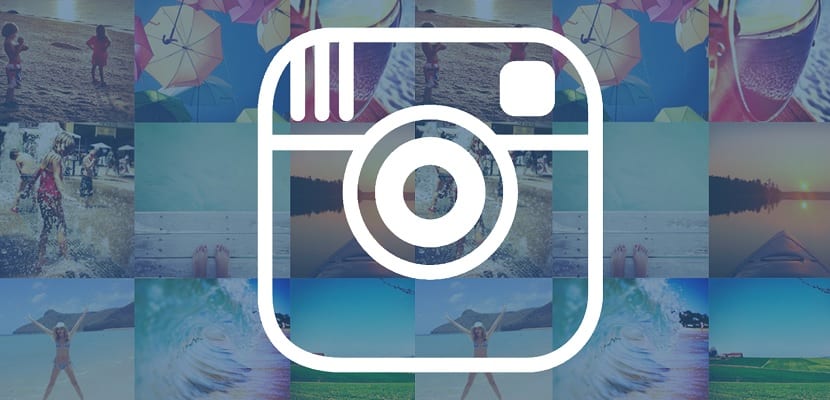
Надсилайте прямі повідомлення в Instagram
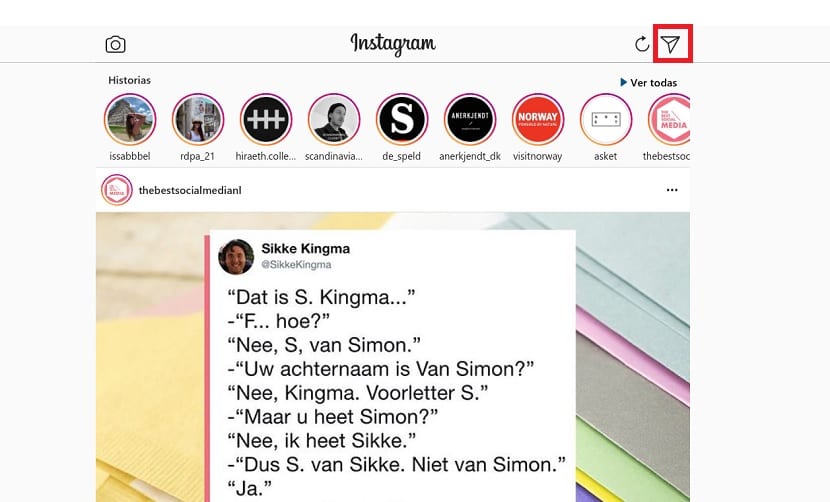
Коли ми встановимо програму, ми можемо її відкрити. На першому екрані, який ми знайдемо, ми повинні натиснути кнопку введення, яка з’являється внизу. На цьому кроці ми маємо увійти в наш обліковий запис, або створіть його на випадок, якщо у нас його ще немає. Після введення імені користувача та пароля тепер ви можете дати йому увійти, щоб акаунт з’явився на екрані.
Потім Instagram відкривається в додатку так само, як ми бачимо його на комп’ютері чи мобільному телефоні. Функції в цьому випадку однакові. Отже, якщо ви подивитеся на праву сторону екрана, ми знаходимо піктограму прямих повідомлень. Для тих, хто вступає вперше, це піктограма, схожа на паперовий літак. Розташований у верхній правій частині екрана. Нам потрібно буде лише натиснути на цю піктограму, щоб відкрити цей розділ на екрані.
Коли ми заходимо в цей розділ, нас запитують якщо ми дамо Instagram дозвіл на доступ до камери. Це не те, що ми маємо робити, оскільки це необов’язково. Тож це залежить від кожного з вас. Якщо ми натиснемо "НІ", він буде запитувати нас те саме в майбутньому, коли ми вводимо прямі повідомлення. Після того, як цей дозвіл буде прийнято або відхилено, ми переходимо до розділу Прямий. У цьому розділі ми вже знаходимо всі приватні повідомлення, які ми надіслали з нашого облікового запису. Ті самі, що у нас по телефону.
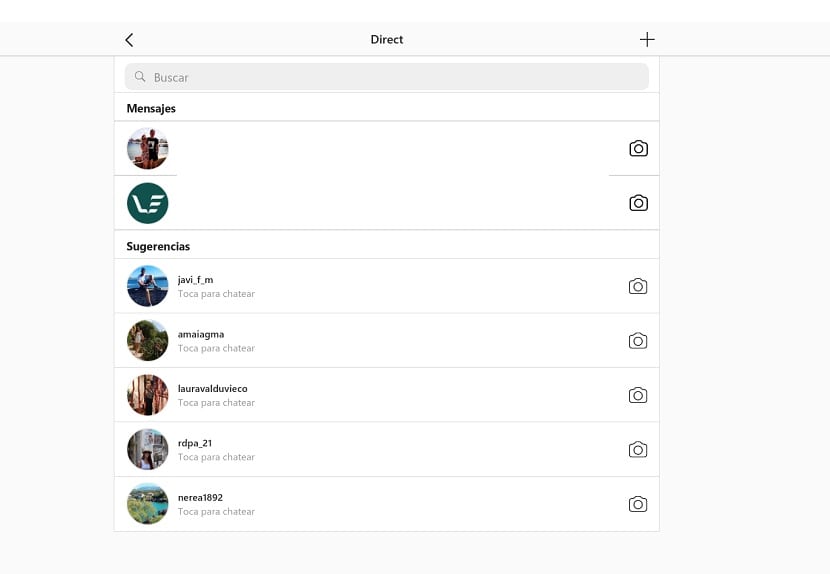

Якщо ви хочете, ви можете відновити розмови, які ви вже вели на той час. Вам просто потрібно ввести його та надіслати нове повідомлення. Як по телефону, у цих прямих повідомленнях ми можемо нормально надсилати GIF-зображення або фотографії, у випадку, якщо ми маємо намір долучити файл з цього приводу. Ми також можемо розпочати новий чат так само, як і в Instagram, натиснувши значок +, щоб розпочати нову розмову. Тоді вам просто потрібно ввести ім’я цієї людини, і ми можемо почати писати нове повідомлення.
Всі повідомлення, які ми надсилаємо в Instagram з комп’ютера вони будуть синхронізовані з телефоном. Отже, як тільки ви введете свій обліковий запис на своєму телефоні та отримаєте доступ до прямих повідомлень, ви постійно бачитимете розмови, які ви вели з комп’ютерною версією. Тож повідомлення ніколи не втрачаються, що, безумовно, є чимось важливим у цій справі. Що ви думаєте про таку можливість надсилання повідомлень з комп’ютера?